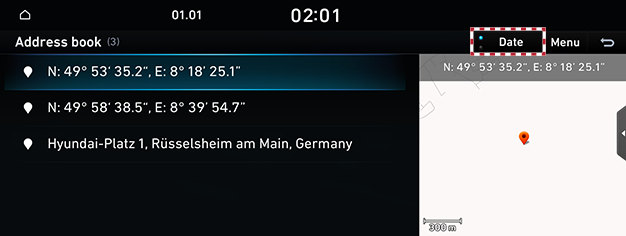Navigacijos paskirties vietų nustatymas
Paskirties vietų nustatymas pagal paiešką
Paskirties vietą nustatykite įvedę LV, adresą arba koordinates.
- Pradiniame ekrane paspauskite [Navigation] > [Destination] > [Search].
|
|
- Įveskite raktažodį.
|
|
- Paspauskite norimą vietą sąraše.
|
|
- Pasirinkite norimą elementą.
- [Set as destination]: nustatoma paskirties vieta.
- [Add tourpoint]: nustačius paskirties vietą įtraukiamas tarpinis punktas.
- [Add to address book]: vietovė įtraukiama į adresų knygos meniu.
- [Parking Area]: rodoma automobilių stovėjimo aikštelė netoli paskirties vietos.
- [Call]: užmezga telefono skambutį. Jei nei vienas telefono numeris neišsaugotas arba Bluetooth neprijungtas, skambutis negalimas.
- [Display off]: išjungiamas ekranas.
- [E-manual]: rodo atitinkamos funkcijos vadovo QR kodą.
- [Split screen]: rodo išskaidyto ekrano pasirinkimo meniu.
- Paspauskite [Set as destination].
- Pasirinkite norimus maršrutą.
- Paleiskite nurodymus.
|
,Pastaba |
|
Kai paskirties vieta nenustatyta, paspauskite [g] žemėlapio ekrano apačioje, kad pereitumėte į paieškos ekraną. |
Paskirties vietų nustatymas pagal LV
Paskirties vieta nustatoma pagal įvairias objektų kategorijas.
- Pradiniame ekrane paspauskite [Navigation] > [Destination] > [POI].
|
|
- Paspauskite norimą elementą.
|
|
- Apie tolesnius veiksmus žr. 4–7 veiksmus skirsnyje „Paskirties vietų nustatymas pagal paiešką“.
Paskirties vietų nustatymas pagal ankstesnes paskirties vietas
Paskirties vieta nustatoma kaip ankstesnė paskirties vieta.
- Pradiniame ekrane paspauskite [Navigation] > [Destination] > [Previous destinations].
|
|
- Paspauskite norimą vietą sąraše.
- Apie tolesnius veiksmus žr. 4–7 veiksmus skirsnyje „Paskirties vietų nustatymas pagal paiešką“.
Paskirties vietų nustatymas pagal adresų knygą
Adresų knygoje užregistruota vietovė nustatoma kaip paskirties vieta.
- Pradiniame ekrane paspauskite [Navigation] > [Destination] > [Address book].
|
|
- Iš sąrašo pasirinkite norimą kelionės tikslą.
- Apie tolesnius veiksmus žr. 4–7 veiksmus skirsnyje „Paskirties vietų nustatymas pagal paiešką“.
Mano vietų įtraukimas
Išsaugomos dažnai lankomos mano vietos.
- Pradiniame ekrane paspauskite [Navigation] > [Destination] > [Address book].
|
|
- Spauskite [Menu] > [Add].
|
|
- Naudodamiesi paieškos meniu nustatykite norimą vietą.
- Spauskite [OK].
|
,Pastaba |
|
Pageidaujamą vietą galite užregistruoti kaip mėgstamiausią: pradiniame ekrane paspauskite [Navigation] > [Favourite]. (Namai, biuras arba 1–3 mėgstamiausias) |
Registruotų mano vietų taisymas
- Pradiniame ekrane paspauskite [Navigation] > [Destination] > [Address book].
- Spauskite [Menu] > [Edit].
|
|
- Pasirinkite ir taisykite norimą elementą.
- Paspauskite [OK].
|
,Pastaba |
|
Galite redaguoti mėgstamiausią pagrindiniame ekrane paspausdami [Navigation] > [Favourite] > [Menu] > [Edit]. (Namai, biuras arba 1–3 mėgstamiausias) |
Registruotų mano vietų šalinimas
- Pradiniame ekrane paspauskite [Navigation] > [Destination] > [Address book].
- Paspauskite [Menu] > [Delete].
|
|
- Pasirinkite norimą elementą ir paspauskite [Delete].
|
,Pastaba |
|
Galite pašalinti mėgstamiausią pagrindiniame ekrane paspausdami [Navigation] > [Favourite] > [Menu] > [Delete]. (Namai, biuras arba 1–3 mėgstamiausias) |
Registruotų mano vietų rikiavimas
- Pradiniame ekrane paspauskite [Navigation] > [Destination] > [Address book].
|
|
- Spauskite pageidaujamą elementą, kad tam tikra tvarka išrikiuotumėte sąrašą.
Mano duomenų tvarkymas su USB
Adresų knygos importavimas iš USB atmintinės
Ši funkcija naudojama adresų knygai, išsaugotai USB atmintinėje, importuoti.
- Prijunkite USB atmintinę prie USB prievado.
- Pradiniame ekrane paspauskite [Settings] > [Navigation] > [Other settings] > [My data] > [Import address book/previous destinations from USB].
- Spauskite [Yes] > [OK].
- Norėdami patikrinti importuotą registruotą vietą, paspauskite [Show].
|
,Pastaba |
|
Adresų knygos eksportavimą į USB atmintinę
Ši funkcija naudojama adresų knygai eksportuoti į USB atmintinę.
- Prijunkite USB atmintinę prie USB prievado.
- Pradiniame ekrane paspauskite [Settings] > [Navigation] > [Other settings] > [My data] > [Export address book/previous destinations to USB].
- Paspauskite [Yes].
|
,Pastaba |
|
Kai į USB eksportuojama registracijos vieta, esama registracijos vieta, išsaugota USB atmintinėje, bus pašalinta. |
Paskirties vietos nustatymas per mėgstamiausius
Vietovė, išsaugota mėgstamiausiųjų sąraše, nustatoma kaip paskirties vieta.
- Pradiniame ekrane paspauskite [Navigation] > [Favourite].
- Paspauskite įrašytą mėgstamiausią vietovę.
|
|
- Paleiskite nurodymus.
Kelionės tikslų nustatymas pagal „Hyundai“ paslaugų teikimo centrą
„Hyundai“ paslaugų teikimo centrus galite rasti kaip kelionės tikslą.
- Pradiniame ekrane paspauskite [Navigation] > [Destination] > [Hyundai service].
|
|
- Paspauskite norimą elementą.
- Apie tolesnius veiksmus žr. 4–7 veiksmus skirsnyje „Paskirties vietų nustatymas pagal paiešką“.
Paskirties vietų nustatymas naudojant slinkties funkciją
Paskirties vieta nustatoma šiuo metu rodomame žemėlapyje.
- Palieskite ir vilkite ekrane rodomą žemėlapio dalį.
Pasirinkta vieta bus rodoma ekrano centre ir atsiras slinkties žyma.
|
|
- Paspauskite [Menu] žemėlapio ekrane.
- Apie tolesnius veiksmus žr. 4–7 veiksmus skirsnyje „Paskirties vietų nustatymas pagal paiešką“.
|
,Pastaba |
|